Samsung Galaxy A33 May ilang kahanga-hangang feature na nagbibigay-daan sa iyong mag-multitask nang walang anumang problema.Bagama't alam ng maraming tao na split screen ang feature na ito.Sa ganitong paraan, maaaring gamitin ng user ang parehong mga application nang sabay-sabay na parang nasa PC sila.
- Paano hatiin ang screen sa Samsung A33?
- Samsung A33 split screen?
- Paano mag multitask sa Samsung A33?
- Samsung A33 pop-up view?
Sa tutorial na ito, ipapakita namin sa iyo kung paano gumawa ng maraming gawain sa isang screen, tulad ng panonood ng mga video, paglalaro, at paghahanap sa web o pagsuri ng email nang sabay.
Paano Hatiin ang Screen sa Samsung Galaxy A33
Dito mo malalaman ang mga sumusunod...
- Buksan ang maramihang mga bintana
- ganap na buksan ang isang aplikasyon
- Lumabas sa multi-window
- Gumamit ng picture-in-picture
Paano magbukas ng maramihang mga bintana sa Samsung Galaxy A33
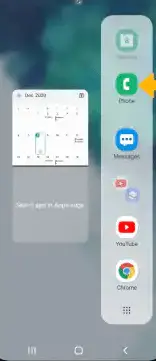
第 1 步 :pumili ka kamakailang apps key.
第 2 步 :Susunod, piliin ang ninanais icon ng application, pagkatapos ay piliin Buksan sa split screen view.
第 3 步 :Mag-navigate sa at piliin ang pangalawa aplikasyon.
Paano Ganap na Buksan ang Mga App sa Samsung Galaxy A33
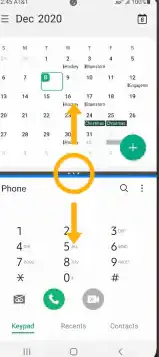
Para dito, makakakita ka ng app na may asul na linya, na nangangahulugang aktibo ang app.pili lang gitna ng screendivider at i-drag ito pababa sa screen底部 o i-drag pataas sa screentuktok, Depende ito sa kung aling divider ang gusto mong ganap na buksan.
Paano Lumabas sa Multi-Window
Upang lumabas sa split screen o multi-window, piliinSusi ng bahay.
Paano Gamitin ang Picture-in-Picture sa Samsung Galaxy A33
Ang picture-in-picture mode ay isa sa mga feature na available sa mga iPhone device.Well, magagamit mo rin ito sa mga Samsung device.BastaMag-click habang ginagamit ang mapa o nanonood ng video sa buong screenButton ng home .Susunod, lalabas ang app sa sulok ng screen bilang picture-in-picture na window .
Maaari ka ring pumili at mag-drag ng mga bintana kung kinakailangan.Ang picture-in-picture ay pinagana bilang default sa mga napiling application.Upang tingnan ang app sa picture-in-picture, pumunta sa notification barMag-swipe pababa > piliin icon ng mga setting> aplikasyon > icon ng menu > espesyal na pag-access > larawan sa larawan > Makakakita ka ng app na magagamit sa picture - picture sa picture mode.
Tungkol sa Samsung Galaxy A33
Ang Samsung Galaxy A33 ay nilagyan ng 6.4-inch screen display size sa ilalim ng Super AMOLED, 90Hz, isang resolution na 1080 x 2400 pixels, at ang screen ay nilagyan ng Corning Gorilla Glass 5.Nagpapadala ito ng Android 12, One UI 4.1, built-in na memorya na 128GB 6GB RAM, 128GB 8GB RAM, 256GB 8GB RAM, at may quad rear camera na 48 MP + 8 MP + 5 MP + 2 MP.Ang kapasidad ng baterya ay 5000 mAh na may mabilis na pag-charge.













